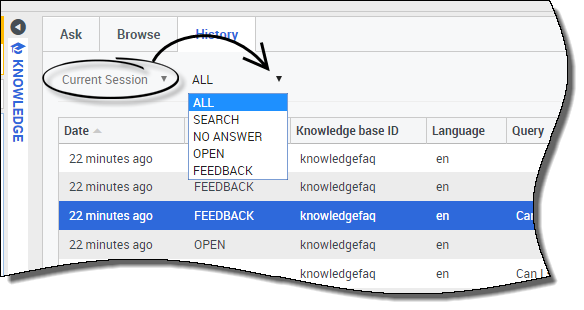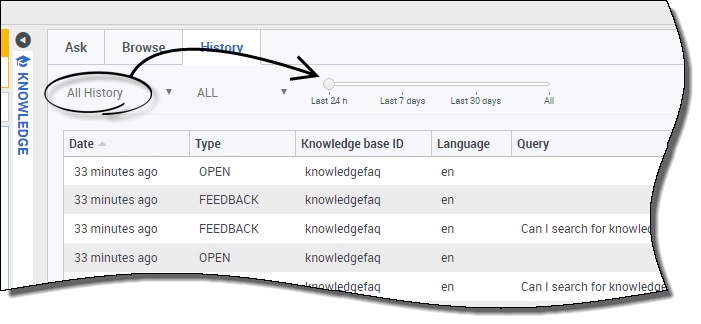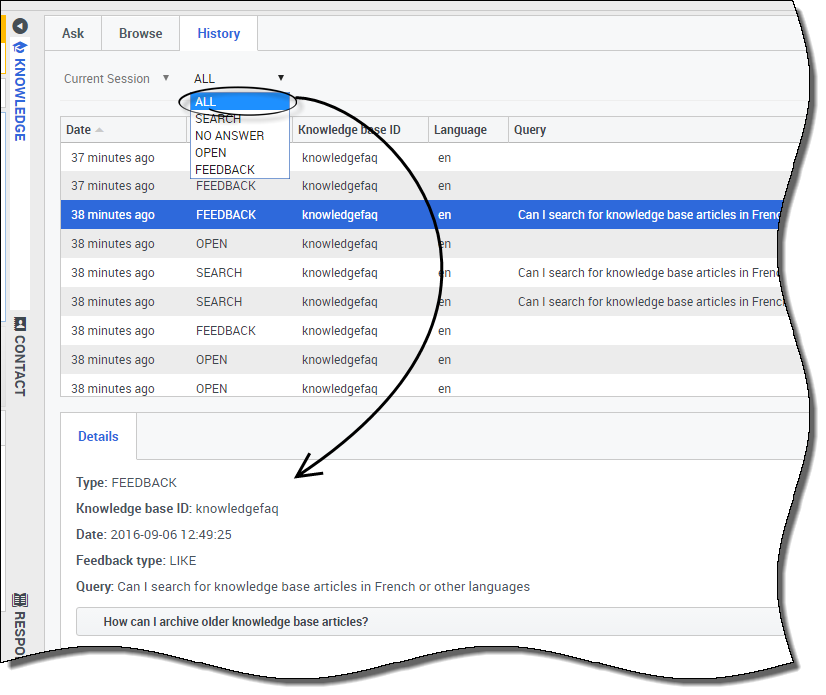(Update with the copy of version: Draft) |
(Update with the copy of version: DRAFT) |
||
| (Une révision intermédiaire par le même utilisateur non affichée) | |||
| Ligne 1 : | Ligne 1 : | ||
| − | = | + | = Utilisation de l’onglet Historique = |
| − | {{#anc: | + | {{#anc: Using the History tab }} |
__NOTOC__ | __NOTOC__ | ||
{{CloudStep_Stack | {{CloudStep_Stack | ||
| − | |title=Qu’est-ce que | + | |title=Qu’est-ce que l’historique de l’utilisateur et à quoi sert-il ? |
| − | |text=Lorsque vous cliquez sur l’onglet '''Historique''', | + | |text=Lorsque vous cliquez sur l’onglet '''Historique''', l’historique de l’utilisateur apparaît. L’historique de l’utilisateur permet de voir toutes les demandes en libre-service du client dans la '''session actuelle'''. Il sert également à afficher '''tout l’historique''' pour voir l’ensemble des demandes du client au fil du temps. |
| − | Essentiellement, | + | Essentiellement, ces informations permettent de mieux comprendre le problème actuel du client en rappelant les questions qu’il a déjà posées au système. De plus, l’historique vous aide à déterminer s’il s’agit d’un problème nouveau ou récurrent. L’historique de l’utilisateur est utile pour analyser rapidement ces différents éléments et préparer efficacement votre interaction. |
| + | |||
| + | Le menu Historique comprend deux parties : | ||
| + | |||
| + | '''1-'''Le tableau des événements Historique en haut | ||
| − | |||
| − | |||
'''2-'''La vue détaillée en bas | '''2-'''La vue détaillée en bas | ||
| + | |media1=WWEHistory01.png | ||
| + | }} | ||
| + | |||
| + | {{CloudStep_Stack | ||
| + | |title=Comment savoir ce que le client a déjà demandé au Centre de connaissances ? | ||
| + | |text=L’affichage de la '''session actuelle''' permet de voir l’historique de vos interactions récentes avec le client en libre-service. À ce stade, vous pouvez utiliser plusieurs filtres pour trier les questions du client : | ||
| + | |||
| + | *'''TOUS''' : affiche tous les événements de l'historique | ||
| + | *'''RECHERCHER''' : affiche uniquement les demandes pour trouver la réponse (avec les résultats affichés pour le client) | ||
| + | *'''PAS DE RÉPONSE''' : affiche les questions du client pour lesquelles le résultat ''aucune réponse n'a été trouvée'' a été retourné | ||
| + | *'''OUVRIR''' : affiche les réponses qui ont été ouvertes et examinées par le client | ||
| + | *'''REMARQUES''' : affiche les votes positifs et négatifs sur les requêtes effectuées par le client | ||
| + | |media1=WWEHistory02.png | ||
| + | }} | ||
| + | {{NoteFormat|La vue '''Session en cours''' est uniquement disponible si votre client a utilisé la fonction de libre-service avant de vous contacter. S’il vous a contacté en premier, elle est inaccessible car il n’existe pas d’historique de la session en cours à afficher.}} | ||
| + | |||
| + | {{CloudStep_Stack | ||
| + | |title=Puis-je consulter l’ensemble de l’historique de demandes d’un client dans le Centre de connaissances ? | ||
| + | |text=Affichez '''Tout l’historique''' pour voir en intégralité l’historique des interactions de votre client en libre-service. Cette option permet aussi de filtrer les résultats de la même manière que lorsque vous affichez la '''Session actuelle'''. | ||
| + | |||
| + | En revanche, la vue '''Tout l’historique''' possède une ligne de temps qui permet d’afficher une période déterminée. | ||
| + | |media1=WWEHistory03.png | ||
| + | }} | ||
| + | |||
| + | {{CloudStep_Stack | ||
| + | |title=Quelles informations sont fournies dans la vue Détails ? | ||
| + | |text=Lorsque vous cliquez sur un événement dans le tableau d’historique, la partie inférieure de la vue affiche les détails correspondants. Les informations fournies dépendent du type d’événement filtré. | ||
| + | |||
| + | Avec le filtre '''TOUS''' sélectionné, toutes les informations sont affichées. | ||
| + | |||
| + | Si le filtre '''RECHERCHER''' est sélectionné, les informations suivantes sont indiquées : | ||
| + | *date à laquelle l'événement a été enregistré | ||
| + | *la question posée par le client | ||
| + | *la réponse donnée au client | ||
| + | |||
| + | Si le filtre '''PAS DE RÉPONSE''' est sélectionné, les informations suivantes sont indiquées : | ||
| + | *date à laquelle l'événement a été enregistré | ||
| + | *la question posée par le client | ||
| − | + | Si le filtre '''OUVRIR''' est sélectionné, les informations suivantes sont indiquées : | |
| + | *date à laquelle l'événement a été enregistré | ||
| + | *réponses ouvertes par le client | ||
| − | |media1= | + | Si le filtre '''REMARQUES''' est sélectionné, les informations suivantes sont indiquées : |
| + | *date à laquelle l'événement a été enregistré | ||
| + | *le type de remarque (positif ou négatif) | ||
| + | *la question posée par le client | ||
| + | *la réponse concernée par les remarques du client | ||
| + | |media1=WWEHistory04.png | ||
}} | }} | ||
[[Category:V:GC:v852]] | [[Category:V:GC:v852]] | ||
Version actuelle datée du février 23, 2018 à 18:24
Utilisation de l’onglet Historique
Qu’est-ce que l’historique de l’utilisateur et à quoi sert-il ?
Lorsque vous cliquez sur l’onglet Historique, l’historique de l’utilisateur apparaît. L’historique de l’utilisateur permet de voir toutes les demandes en libre-service du client dans la session actuelle. Il sert également à afficher tout l’historique pour voir l’ensemble des demandes du client au fil du temps.
Essentiellement, ces informations permettent de mieux comprendre le problème actuel du client en rappelant les questions qu’il a déjà posées au système. De plus, l’historique vous aide à déterminer s’il s’agit d’un problème nouveau ou récurrent. L’historique de l’utilisateur est utile pour analyser rapidement ces différents éléments et préparer efficacement votre interaction.
Le menu Historique comprend deux parties :
1-Le tableau des événements Historique en haut
2-La vue détaillée en bas
Comment savoir ce que le client a déjà demandé au Centre de connaissances ?
L’affichage de la session actuelle permet de voir l’historique de vos interactions récentes avec le client en libre-service. À ce stade, vous pouvez utiliser plusieurs filtres pour trier les questions du client :
- TOUS : affiche tous les événements de l'historique
- RECHERCHER : affiche uniquement les demandes pour trouver la réponse (avec les résultats affichés pour le client)
- PAS DE RÉPONSE : affiche les questions du client pour lesquelles le résultat aucune réponse n'a été trouvée a été retourné
- OUVRIR : affiche les réponses qui ont été ouvertes et examinées par le client
- REMARQUES : affiche les votes positifs et négatifs sur les requêtes effectuées par le client
Puis-je consulter l’ensemble de l’historique de demandes d’un client dans le Centre de connaissances ?
Affichez Tout l’historique pour voir en intégralité l’historique des interactions de votre client en libre-service. Cette option permet aussi de filtrer les résultats de la même manière que lorsque vous affichez la Session actuelle.
En revanche, la vue Tout l’historique possède une ligne de temps qui permet d’afficher une période déterminée.
Quelles informations sont fournies dans la vue Détails ?
Lorsque vous cliquez sur un événement dans le tableau d’historique, la partie inférieure de la vue affiche les détails correspondants. Les informations fournies dépendent du type d’événement filtré.
Avec le filtre TOUS sélectionné, toutes les informations sont affichées.
Si le filtre RECHERCHER est sélectionné, les informations suivantes sont indiquées :
- date à laquelle l'événement a été enregistré
- la question posée par le client
- la réponse donnée au client
Si le filtre PAS DE RÉPONSE est sélectionné, les informations suivantes sont indiquées :
- date à laquelle l'événement a été enregistré
- la question posée par le client
Si le filtre OUVRIR est sélectionné, les informations suivantes sont indiquées :
- date à laquelle l'événement a été enregistré
- réponses ouvertes par le client
Si le filtre REMARQUES est sélectionné, les informations suivantes sont indiquées :
- date à laquelle l'événement a été enregistré
- le type de remarque (positif ou négatif)
- la question posée par le client
- la réponse concernée par les remarques du client